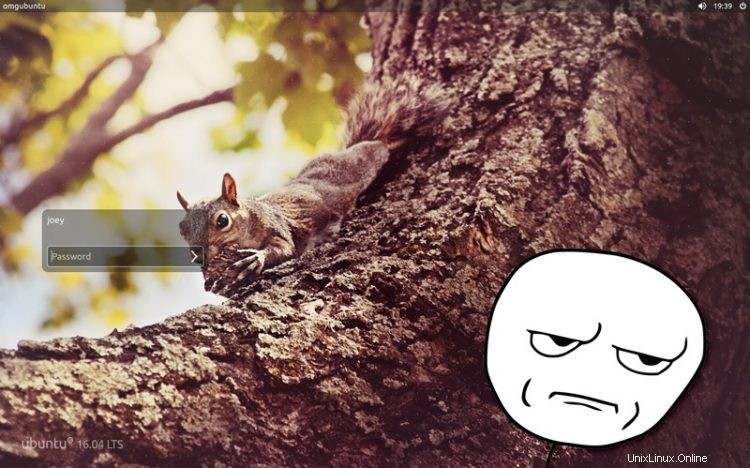
Pause on Lock ist ein einfaches Skript, das Musik auf Ubuntu anhalten kann, wenn der Sperrbildschirm aktiviert wird.
Wenn Sie zu Ihrem Desktop zurückkehren und sich erneut anmelden, wird das, was Sie gehört haben, fortgesetzt, wobei die Wiedergabe genau dort fortgesetzt wird, wo sie aufgehört hat.
Ich finde es nützlich, wenn ich mir in einem Café einen Podcast anhöre – über meine Kopfhörer, sollte ich hinzufügen; Ich bin keiner von denen Leute – aber wollen runterkommen, um ein anderes Getränk zu bestellen.
Anstatt Rhythmbox pausieren zu müssen und dann Drücken Sie die Tastenkombination für den Sperrbildschirm (Ctrl + Alt + L ) Letztere drücke ich einfach und die Musik wird automatisch pausiert.
Wenn ich wieder hochkomme, stecke ich meine Ohrstöpsel rein, gebe mein Passwort ein und ich bin wieder in Stereo.
Pause bei Sperrskript
Natürlich müssen Sie eine Bildschirmsperre aktiviert haben, um dieses kleine Skript verwenden zu können (unter Ubuntu wird der Sperrbildschirm automatisch nach einer festgelegten Zeit bei Neuinstallationen aktiviert und kann auch einem Tastaturkürzel zugewiesen werden).
Und denken Sie daran, dass der Sperrbildschirm ≠ als Anmeldebildschirm dient; Dieses Skript wird nicht angehalten/fortgesetzt, wenn Sie sich abmelden und wieder rein.
Ansonsten ist „Pause on Lock“ mit Unity-, GNOME-Shell-, Budgie-, KDE-, MATE- und Cinnamon-Desktopumgebungen kompatibel. Das heißt, es sollte so ziemlich überall funktionieren.
Um es zu installieren, laden Sie einfach die neueste Version als Binärdatei herunter:
Laden Sie „Pause on Lock“ von Github herunter
Öffnen Sie als Nächstes ein neues Terminalfenster und führen Sie diese Befehle aus:
cd ~/Downloads
sudo install pause-on-lock /usr/local/bin/
Vergessen Sie nicht, es zur Liste der Startanwendungen hinzuzufügen wenn es beim Login automatisch geladen werden soll.
Unterstützte Musikplayer
Damit Pause on Lock das tut, was Sie tun müssen Musik in einem kompatiblen Musik-Player für Linux hören.
Standardmäßig funktioniert das Skript nur mit Rhythmbox und Spotify für Linux.
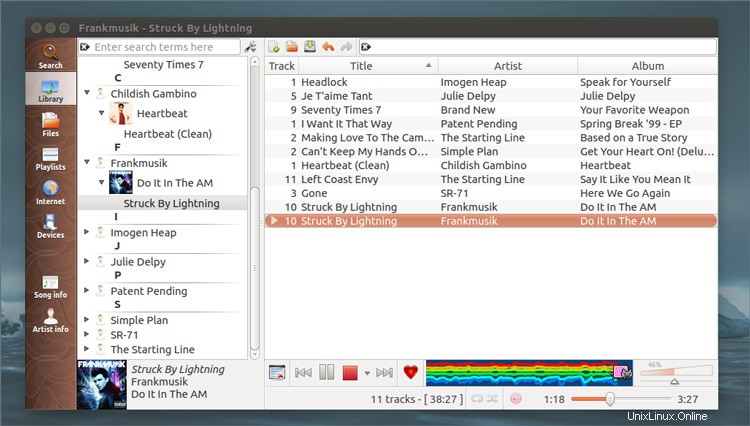
Wenn Ihr bevorzugter Spieler etwas anderes ist, geraten Sie nicht in Panik:Es gibt eine Problemumgehung.
Installieren Sie einfach playerctrl Verwenden Sie die Ubuntu-Software und führen Sie dann das Skript aus. Jeder Mediaplayer, der die MPRIS D-Bus-Schnittstelle unterstützt (d. h. die meisten), sollte dann damit funktionieren.
Kratzt das Skript „Pause on Lock“ an einer Nische? Absolut, und es kratzt so verdammt gut.
Um mehr über das Tool zu erfahren, besuchen Sie die Github-Seite „Pause on Lock“:
Pause bei Sperre auf Github